目錄
一、安裝Labelimg與打開
二、使用
1、基本功能介紹
2、快捷鍵
3、狀態欄的工具
三、附錄
1、YOLO模式創建標簽的樣式
2、create ML模式創建標簽的樣式
3、PascalVOC模式創建標簽的樣式
一、安裝Labelimg與打開
labelimg是一款開源的數據標注工具,可以標注三種格式:
voc標簽格式,保存為xml文件
yolo標簽格式,保存為txt文件
createML標簽格式,保存為json格式安裝:
在python虛擬環境命令行中輸入:
pip install labelimg -i https://pypi.tuna.tsinghua.edu.cn/simple打開:
在python虛擬環境命令行中輸入:
cd path(進入自己需要標注的圖像/圖像文件夾path,可選)# 直接輸入labelimg回車打開
labelimg(打開labelimage命令)

二、使用
1、基本功能介紹

2、快捷鍵
注意:下面快捷鍵需要點擊主頁第二個Open Dir設置文件夾后,才能用
按鍵W:開始標注
按鍵A:上一張圖像
按鍵D:下一張圖像
| 快捷鍵 | 含義 |
| w | 繪制矩形框 |
| d | 下一張圖片 |
| a | 上一張圖片 |
| Del | 刪除標注框 |
| Ctrl+鼠標滾輪 | 放大/縮小圖片 |
| Ctrl + + | 放大圖片 |
| Ctrl + - | 縮小圖片 |
| Ctrl + s | 保存 |
3、狀態欄的工具

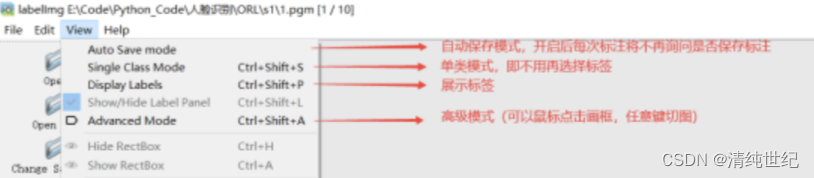

三、附錄
1、YOLO模式創建標簽的樣式
?存放標簽信息的文件的文件名為與圖片名相同,內容由N行5列數據組成。
每一行代表標注的一個目標,通常包括五個數據,從左到右依次為:類別id、x_center、y_center、width、height。
其中:
- 類別id代表標注目標的類別;
- x_center和y_center代表標注框的相對中心坐標;
- width和height代表標注框的相對寬和高。
請注意,這里的中心點坐標、寬和高都是相對數據!!!

?存放標簽類別的文件的文件名為classes.txt (固定不變),用于存放創建的標簽類別。

2、create ML模式創建標簽的樣式
同樣會生成兩個文件:
- 存放標簽信息的文件(XXX.json);
- 存放標簽類別的文件(classes.txt)(若之前存在,則不會再生成)
在生成JSON文件中,每個目標都表示為一個對象,其中包含以下屬性:
- image:圖像文件的名稱。
- annotation:一個包含所有目標的數組,每個目標都表示為一個對象。包括:
- label:目標的類別名稱,例如"汽車"、"人"、"自行車"等。
- x和y:目標的左上角坐標,表示其在圖像中的位置。
- width和height:目標的寬度和高度,表示其在圖像中的大小。

3、PascalVOC模式創建標簽的樣式
同樣會生成兩個文件:
- 存放標簽信息的文件(XXX.xml);
- 存放標簽類別的文件(classes.txt)(若之前存在,則不會再生成)
每個XML文件對應一個圖像文件,文件中包含了對圖像的解釋。具體來說,XML文件里標記了物體框的坐標和類別等信息。對于用戶自定義數據,可根據實際情況對這些字段進行標注。
在XML文件中,關鍵信息包括:
- folder:圖像所在文件夾名
- filename:圖像文件的名稱
- path:圖像所在路徑
- size:圖像的尺寸,包括寬度、高度和通道數
- object:標注框的信息,包括:
- name:物體框對應的類別名稱
- bndbox:物體框的信息,包括左上角和右下角的坐標。
- xmin:圖像左上角x坐標
- ymin:圖像左上角y坐標
- xmax:圖像右下角x坐標
- ymax:圖像右下角y坐標
此外,XML文件中還可能包含其他相關信息,例如物體框的遮擋情況(pose)、是否被截斷(truncated)、是否是難檢測(difficult)物體等。這些信息用于輔助標注和評估目標檢測任務的性能。
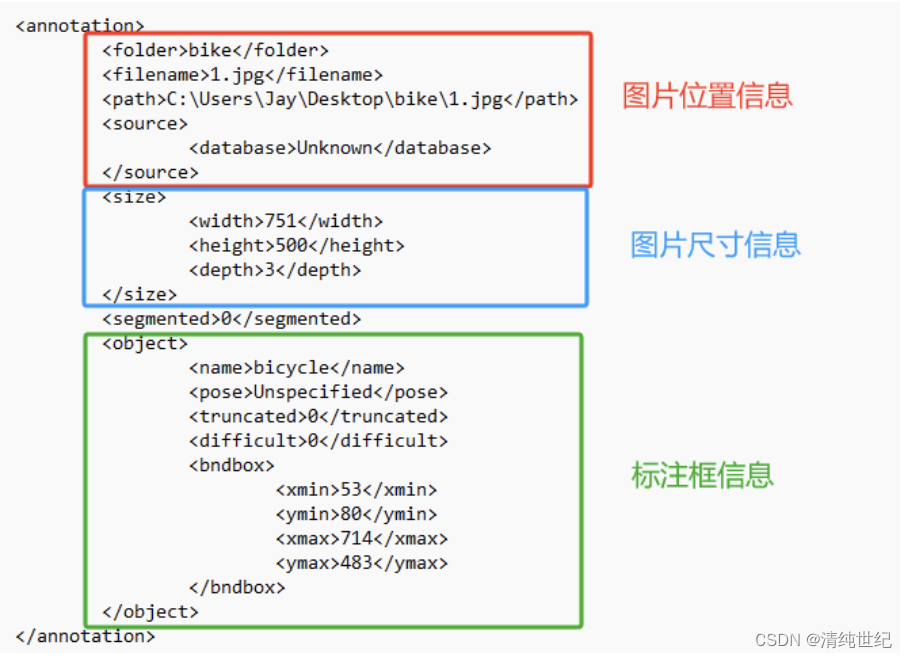
參考:標注工具Labelimg安裝與使用



















)